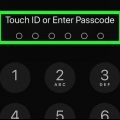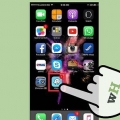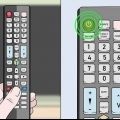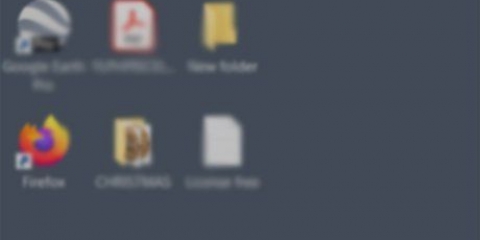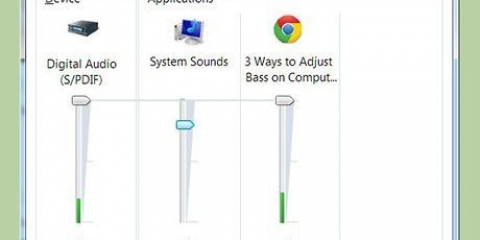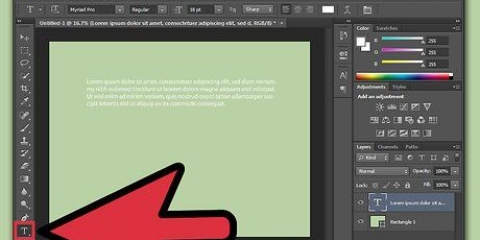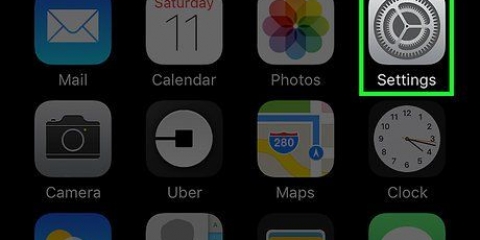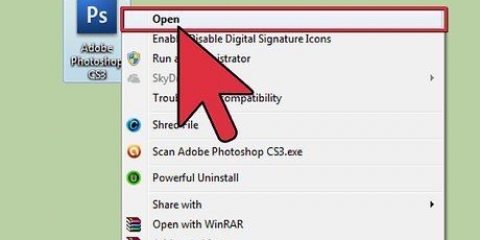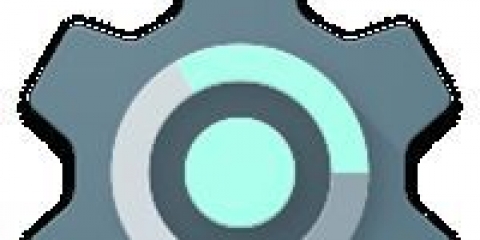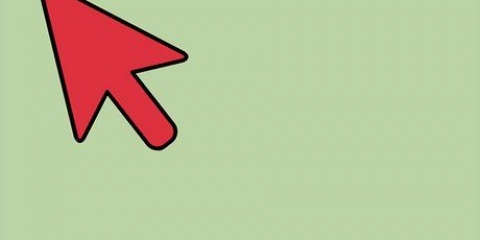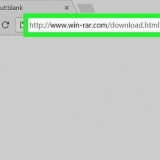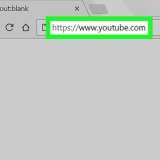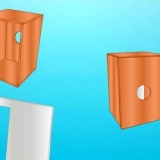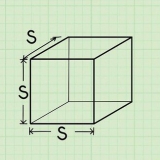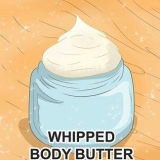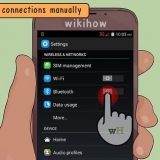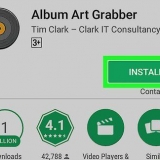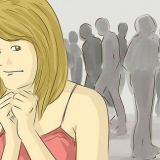Justera volymen på ios 10
Sammanfattning på 10 sekunder
1. Svep uppåt från botten av skärmen.
2. Svep popup-menyn till vänster.
3. Dra volymreglaget åt vänster eller höger för att minska eller öka ljudet.
Steg
Metod 1 av 3: Använda kontrollpanelen

1. Svep uppåt från botten av skärmen för att öppna Kontrollcenter. Detta är tillgängligt för de flesta skärmar och appar. Om du tittar på en video kan du behöva svepa två gånger. Första gången för att få pilen att visas på kontrollpanelen, sedan igen för att dra upp den.

2. Svep från höger till vänster för att öppna mediapanelen. Den här panelen visas när du tittar på en video eller lyssnar på musik. Denna panel innehåller kontrollknapparna.

3. Använd volymkontrollen för att justera volymen. Volymkontrollen är placerad längst ner på panelen. Justerar volymen för media som spelas för närvarande.
Metod 2 av 3: Använda volymknapparna

1. Tryck på volymknapparna när inget media spelas för att justera ringsignalens volym. Ringsignalens volym påverkar telefonens ringsignal och dina aviseringsljud, som nya meddelanden, e-postmeddelanden och dina varningar. Om du använder en iPad eller iPod Touch kommer din mediavolym att justeras.

2. Tryck på volymknapparna under mediauppspelning för att justera mediavolymen. När du spelar en låt, tittar på en video eller spelar ett spel kan volymknapparna på enheten justera uppspelningsvolymen.
Inte alla appar visar volymreglaget när du justerar volymen.

3. Använd reglaget bredvid volymknapparna för att aktivera tyst läge. När reglaget trycks ner kommer du att se en orange färg visas under den, din enhet kommer att vara i tyst läge. Om du skjuter reglaget uppåt slås ljudet på igen.
Metod 3 av 3: Använda ikonen Inställningar

1. Öppna ikonen Inställningar. Du kan hitta den på din hemskärm eller genom att dra ner din hemskärm och trycka på "inställningar".

2. Välj alternativet "Ljud". Detta är under alternativet "Bakgrund" i den tredje gruppen av inställningar.

3. Använd skjutreglaget för att justera ringsignalen och aviseringsvolymen. Det här skjutreglaget justerar både ringsignalens volym och aviseringsvolymen. Inklusive dina larm.

4. Slå på eller av "Redigera med knappar". När detta är på är det möjligt att justera ringsignalens volym så länge ingen media spelas. Om det här alternativet är inaktiverat bör du alltid justera mediavolymen via volymknapparna.
"Justera volymen på ios 10"
Оцените, пожалуйста статью